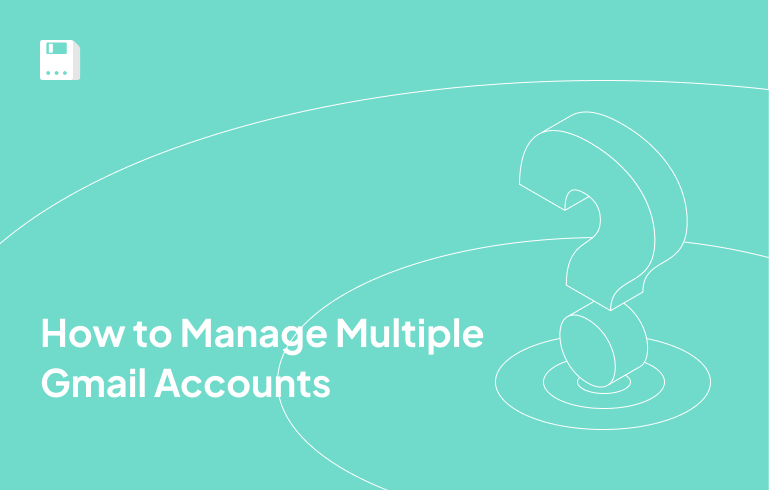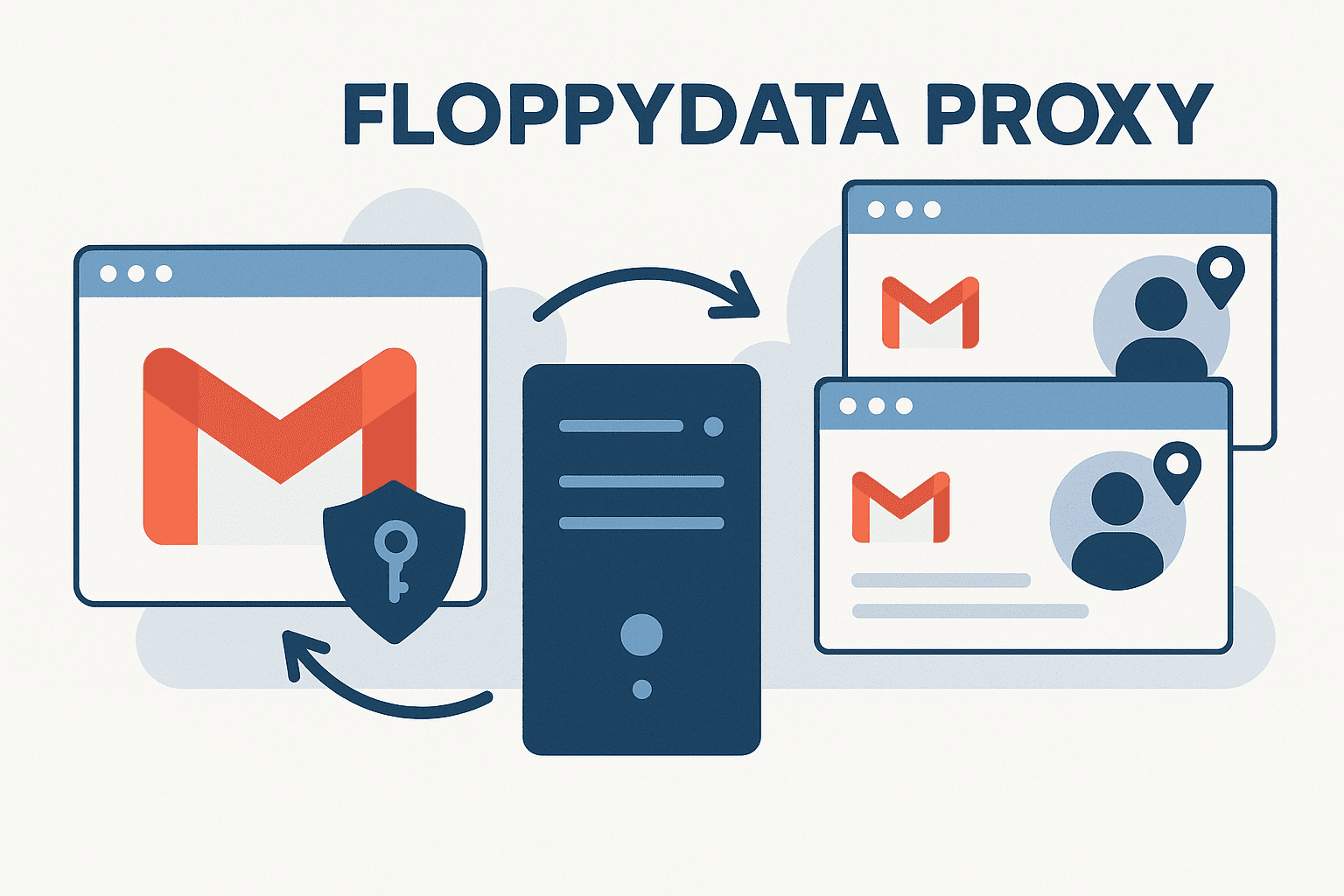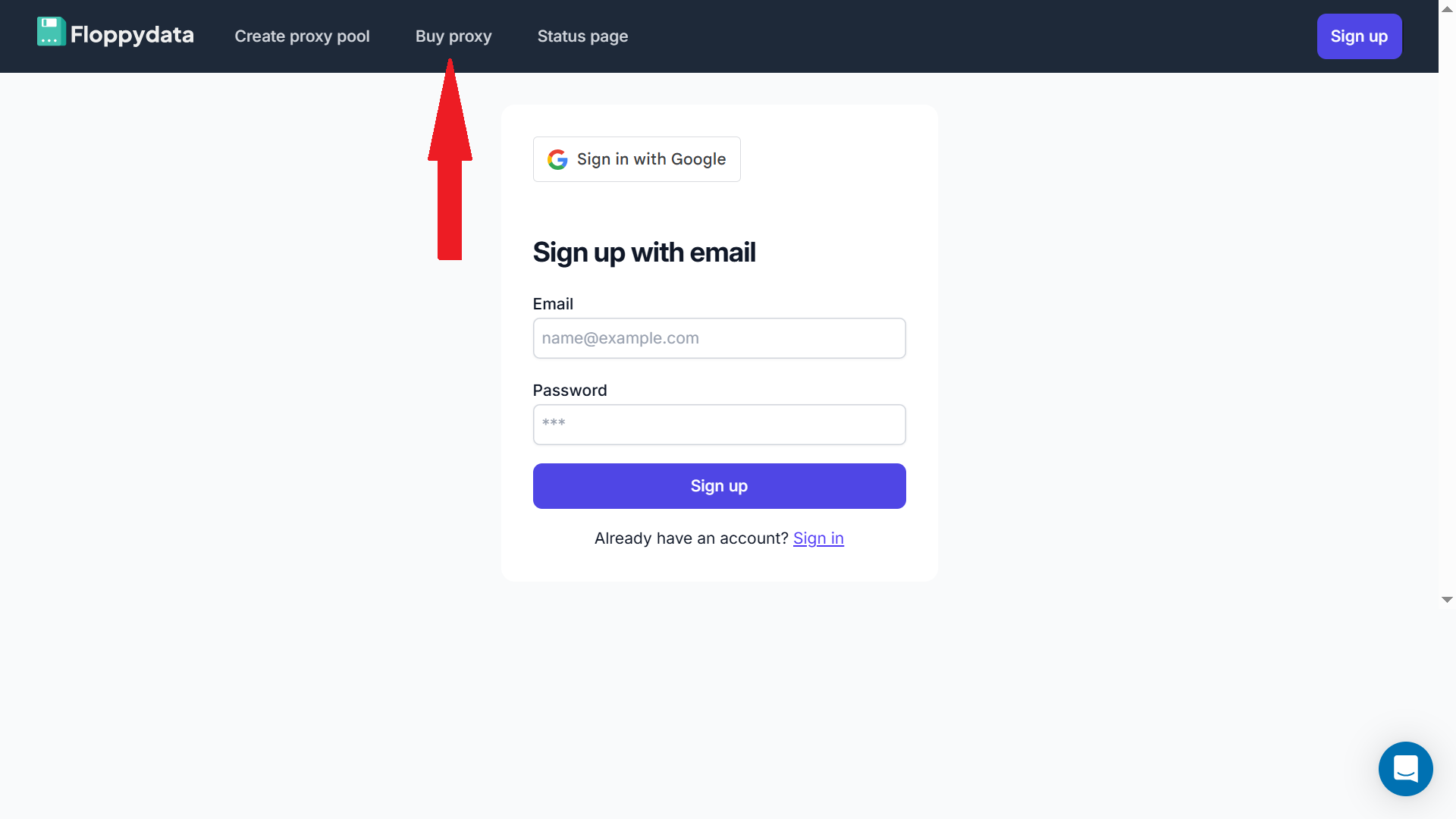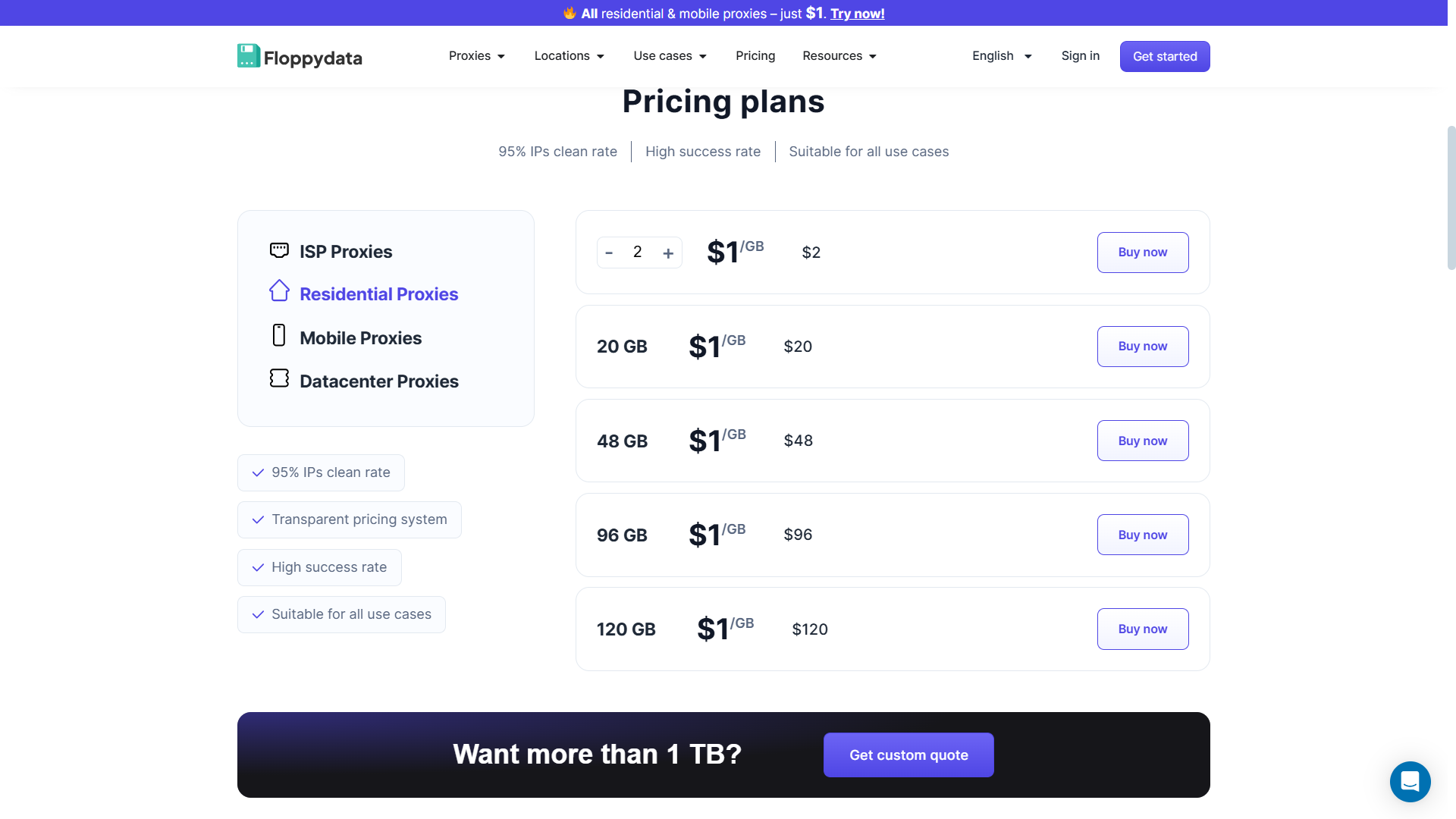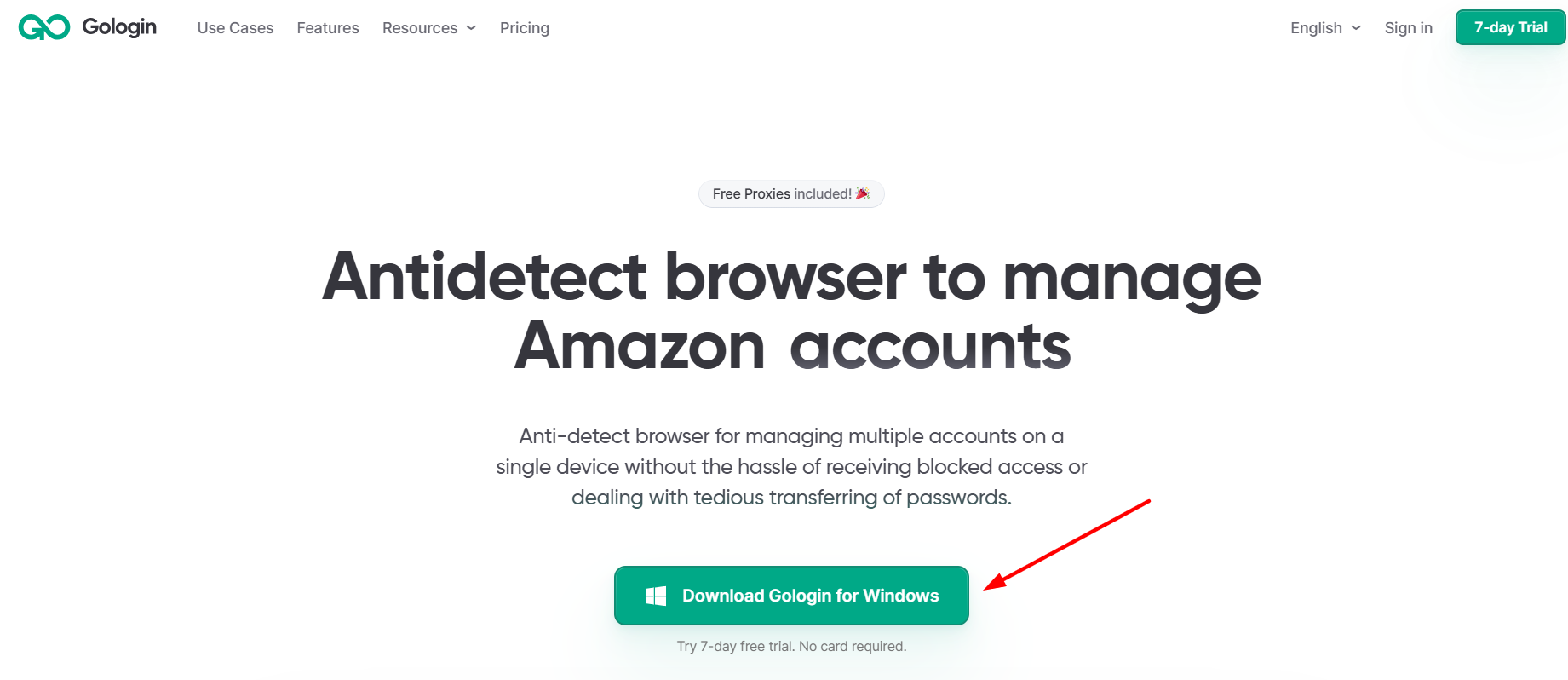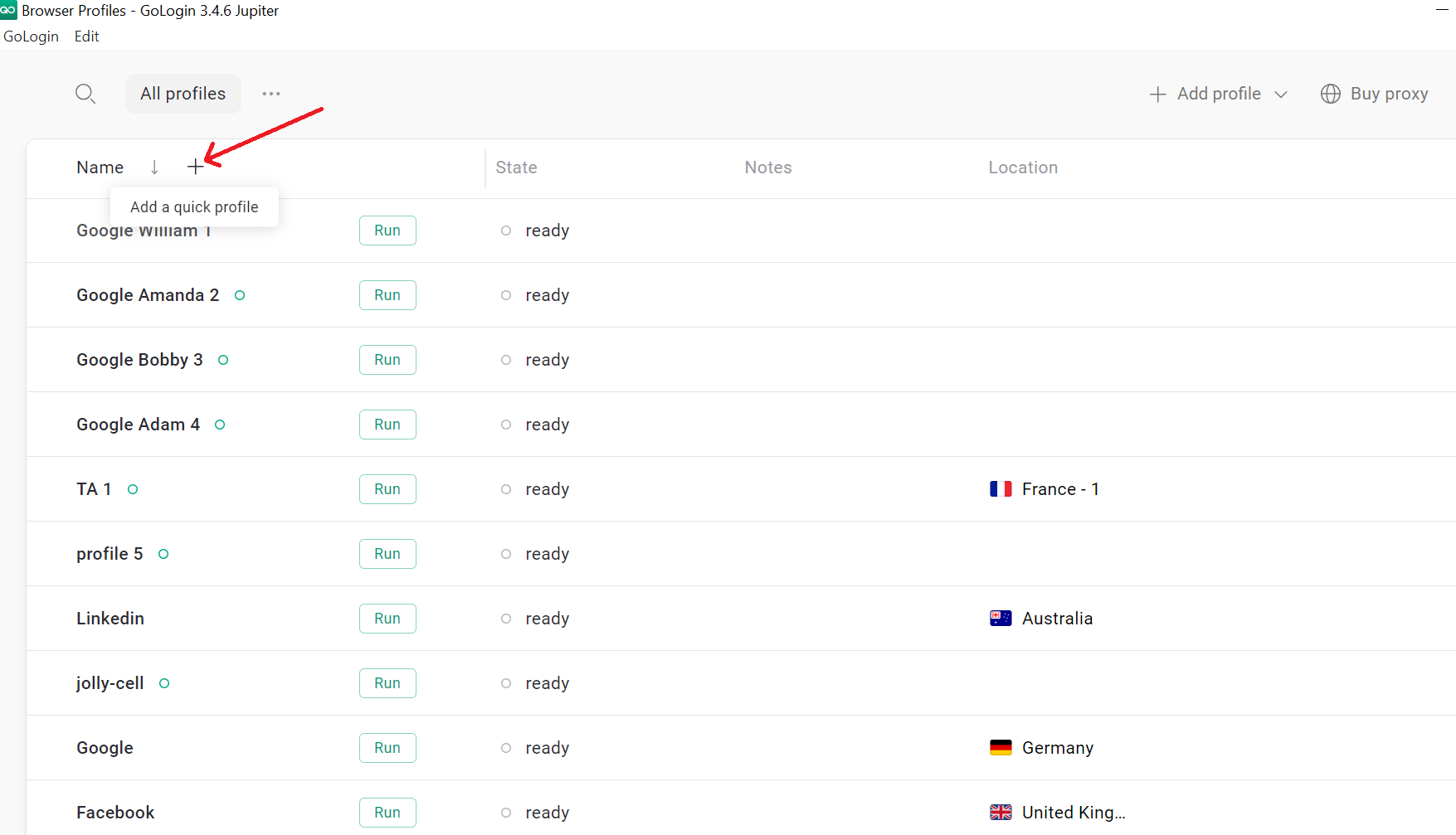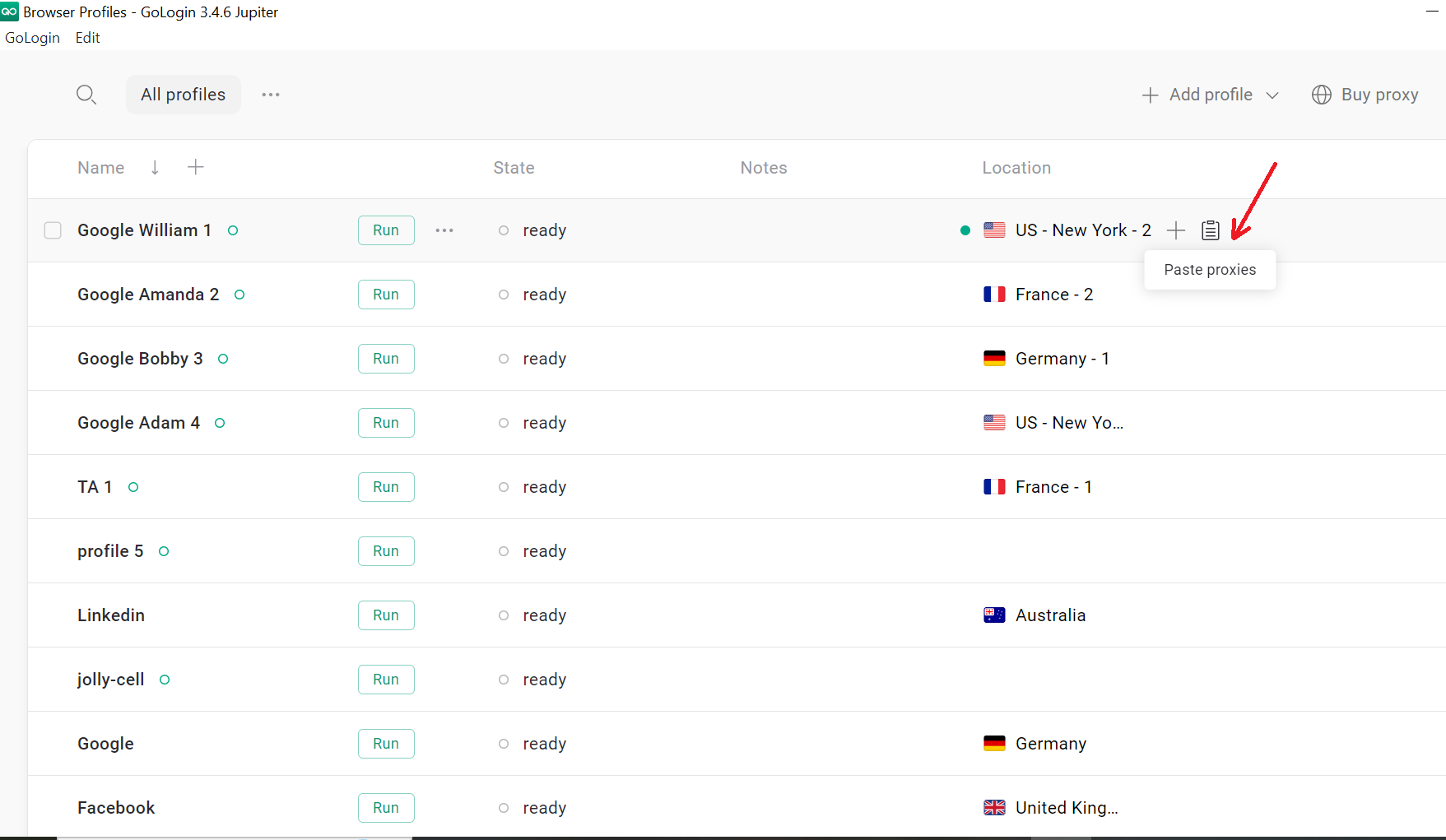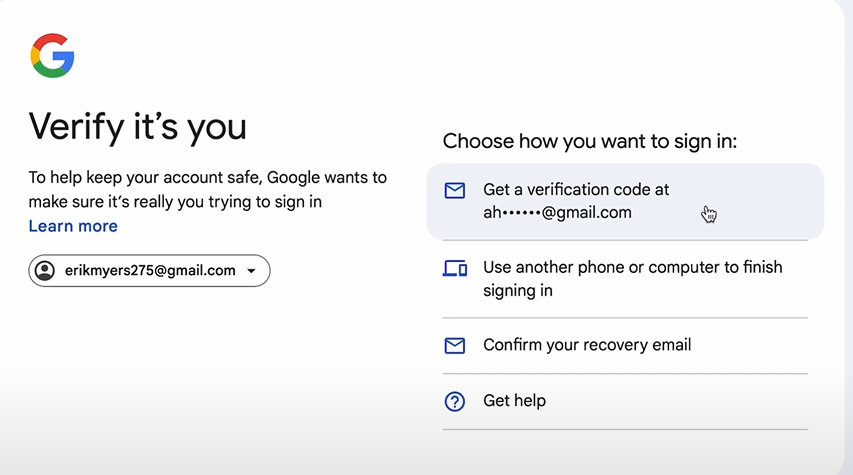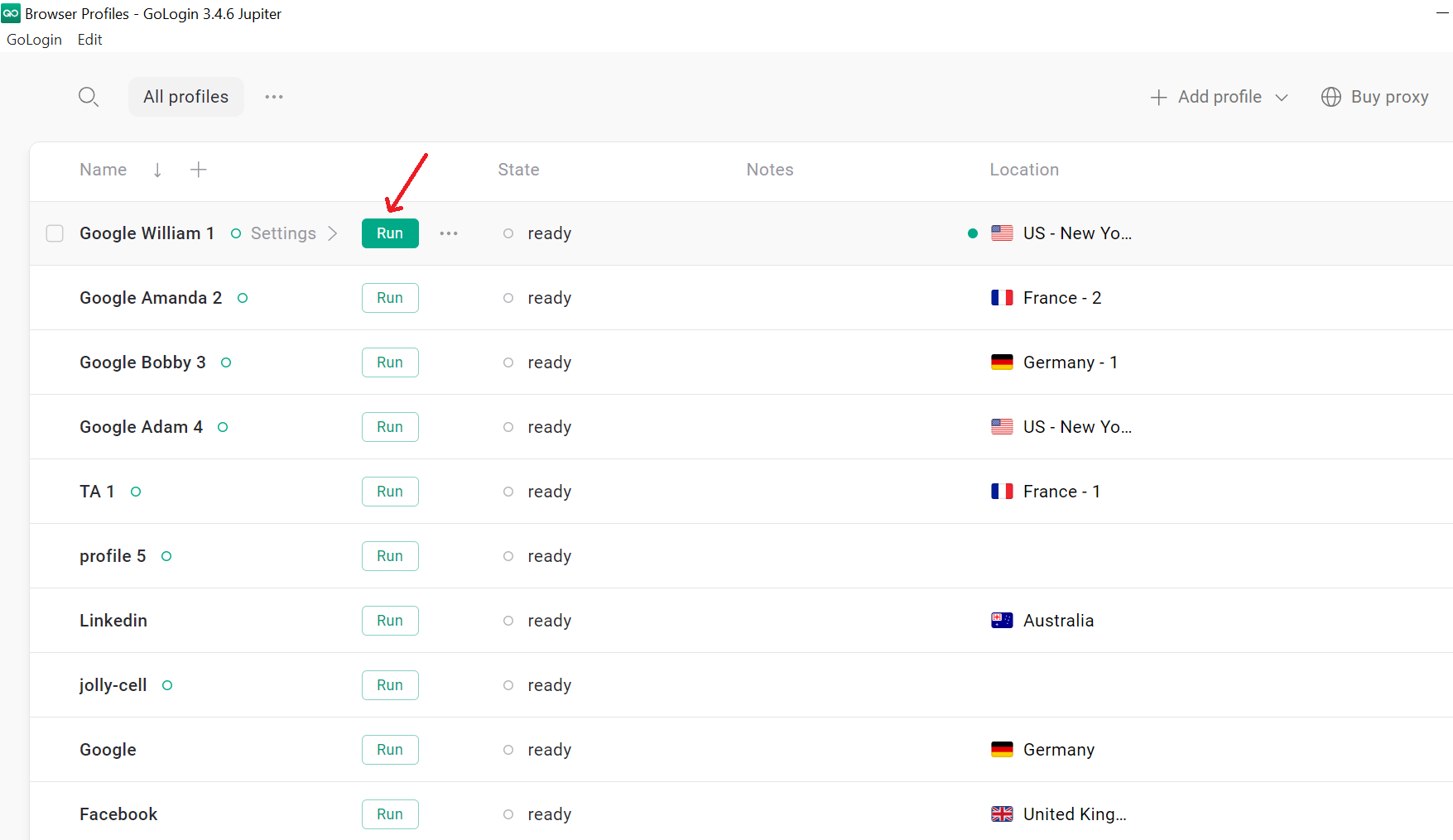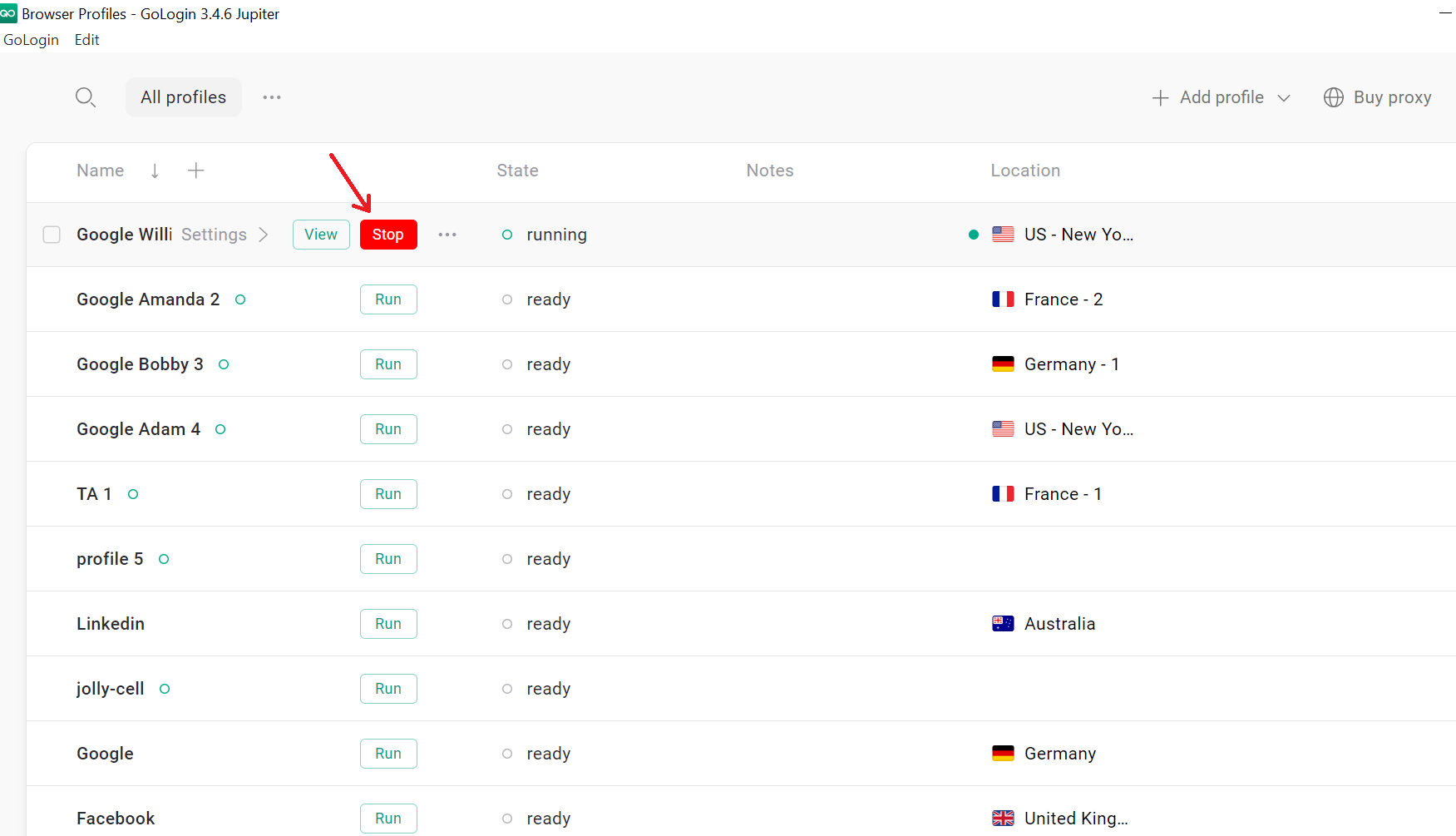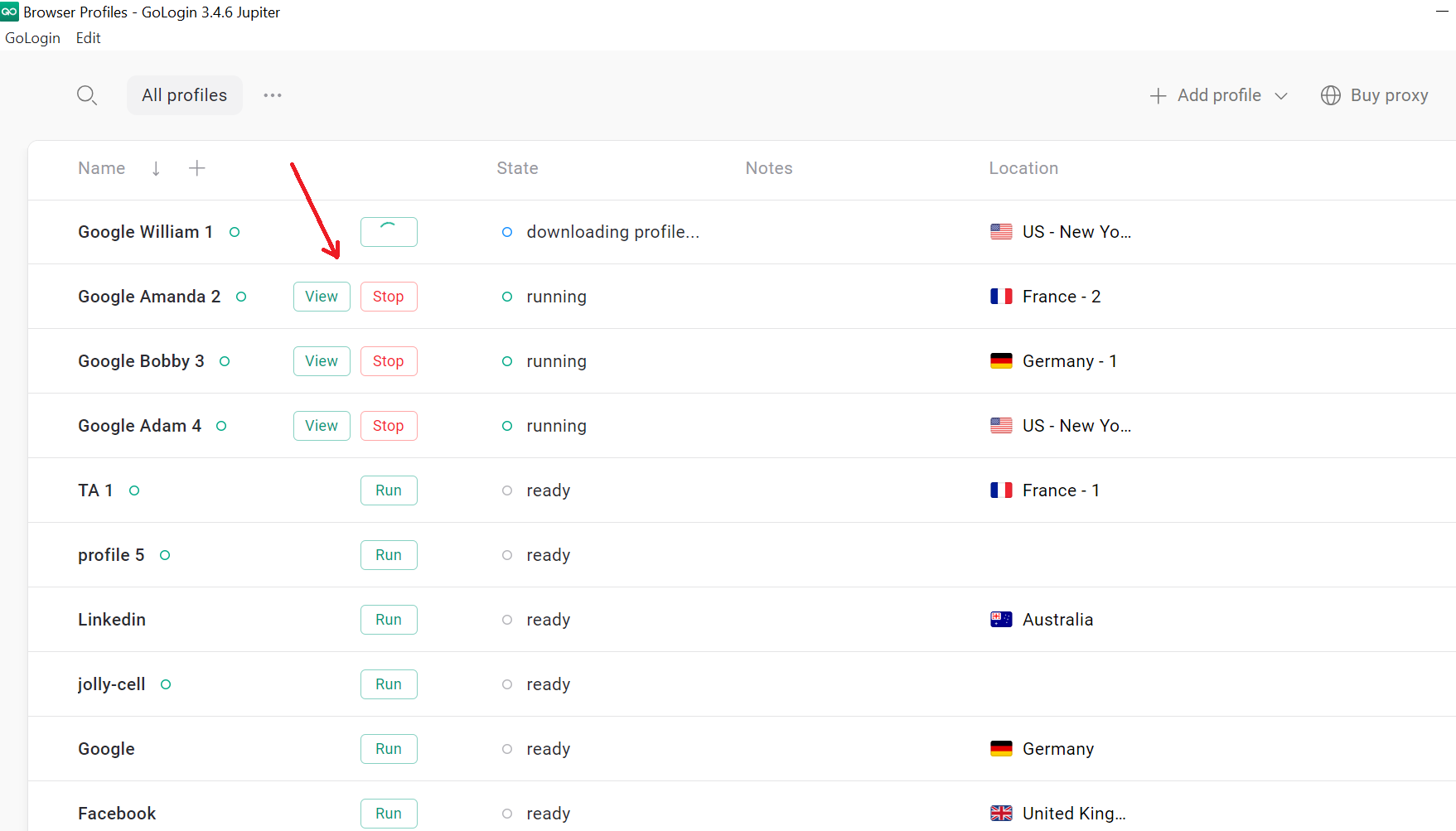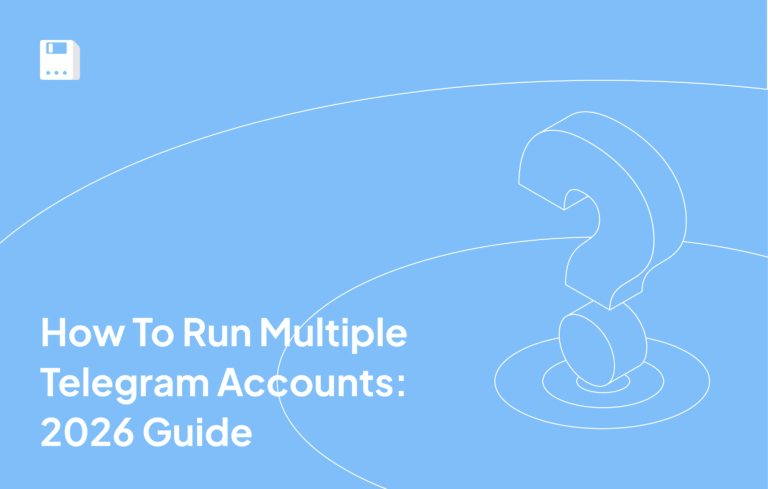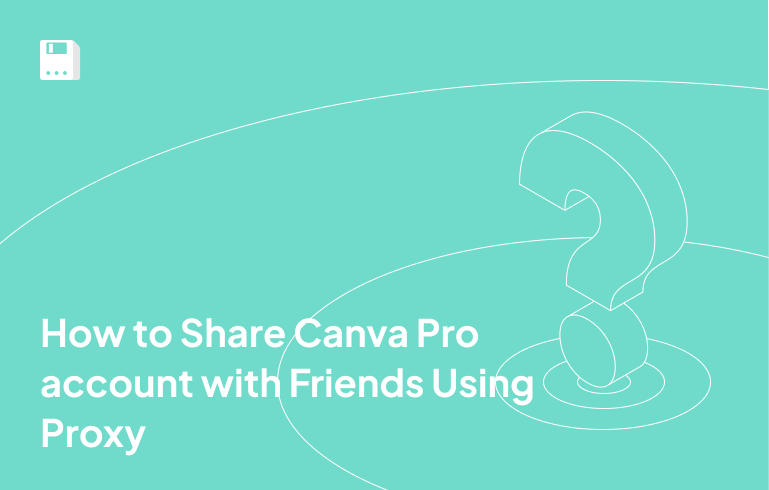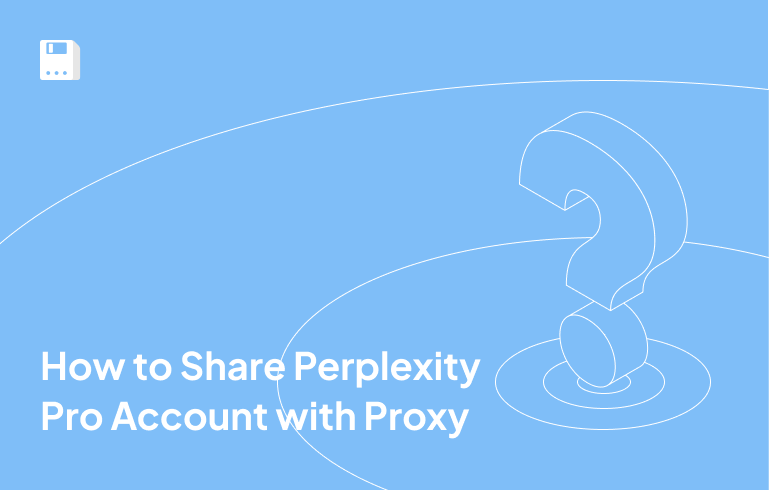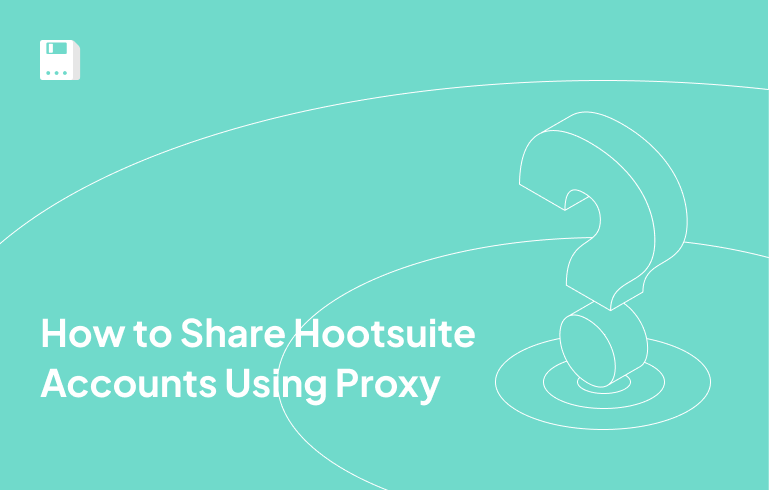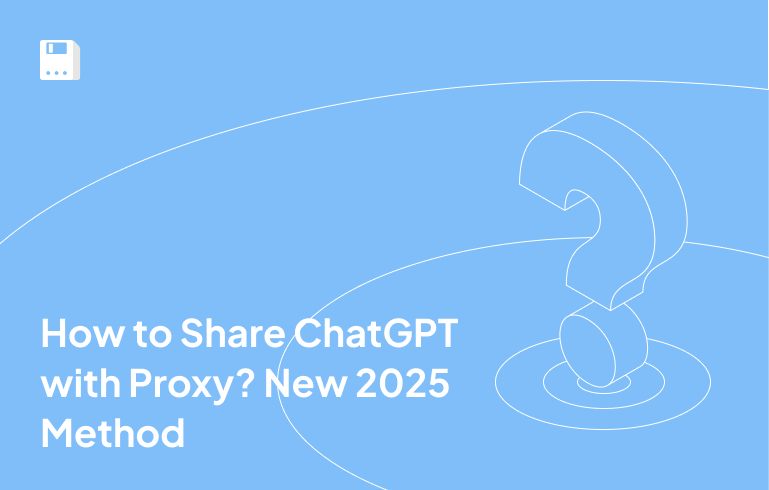Раніше я думав, що достатньо мати одну пошту Gmail, доки не з’явилися робота, проекти та інші справи, які потребують власних акаунтів. Раптом мені знадобилося керувати кількома акаунтами Gmail, і це стало справжнім безладом. Вкладки були переплутані, логіни дублювалися, і я пропускав важливі повідомлення.
Отже, я почав шукати найкращий спосіб керувати кількома акаунтами Gmail. Багато хто задається питанням, чи можу я мати 2 акаунти Google? Відповідь – так, і навіть більше. Я знаю справжній трюк, як керувати кількома акаунтами в Gmail, не втрачаючи при цьому розуму.
І я розповім вам, що насправді працює.
Що дозволяє Google та найпоширеніші проблеми
Мені довелося покопатися у власних правилах Google, щоб зрозуміти, що є нормальним, а що може призвести до неприємностей. Дозвольте мені пояснити вам:
- Google не обмежує кількість акаунтів Gmail, які ви можете мати. Для кожного акаунта потрібна власна електронна адреса.
- Ви можете входити в кілька акаунтів Gmail одночасно в одному браузері за допомогою вбудованого перемикача Google. Але деякі налаштування (наприклад, мова, сповіщення) застосовуються до вашого акаунта за замовчуванням.
- Якщо ви спробуєте створити багато акаунтів швидко або з одного IP-адреси/пристрою, це може бути проблематично. Google може помітити таку активність і попросити підтвердити або заблокувати телефон.
- Ризик плутанини, якщо ви не розділяєте сеанси. Керування кількома акаунтами Gmail ускладнюється, якщо файли cookie, кеш і профілі браузера перетинаються.
- Найкращий спосіб керувати кількома акаунтами Gmail простий. Використовуйте різні профілі, чисті сесії та, якщо можливо, ізолюйте ідентичність за допомогою інструментів та розділення IP-адрес.
Вбудовані способи керування кількома обліковими записами Gmail
Почнемо з варіантів для легкого використання. Google пропонує кілька вбудованих способів керування кількома акаунтами. Додаток Gmail, перемикач акаунтів та профілі Chrome – це звичайні інструменти. Вони підійдуть, якщо у вас лише кілька акаунтів.
Я спробував їх усі і швидко дізнався про обмеження. Наприклад, ви не можете використовувати Google Ads у кількох бізнес-акаунтах Google на одному пристрої. Навіть для особистого використання профілі Chrome зберігають файли cookie окремо, але за вами стежить один і той самий IP. Більше того, додаток Gmail додає кілька акаунтів на один телефон, хоча сповіщення часто зливаються.
Отже, якщо вам потрібно керувати кількома акаунтами Gmail лише зрідка, ці інструменти можуть підійти. Однак для більш інтенсивного використання вам знадобиться більша ізоляція. А це можливо лише за допомогою проксі на кшталт Floppydata. А поки що, ось як вбудовані опції працюють на практиці:
| Метод | Плюси | Мінуси |
| Перемикач акаунтів Gmail | Швидка зміна акаунтів без жодних налаштувань | Акаунт за замовчуванням домінує в налаштуваннях; сесії можуть змішуватися |
| Профілі Chrome | Зберігає файли cookie, історію та логіни окремо | Один і той самий IP у всіх профілях, ручне жонглювання, не можна використовувати кілька бізнес-акаунтів |
| Додаток Gmail (мобільний) | Додайте кілька акаунтів в одному місці | Сповіщення зливаються, менше контролю, ніж на десктопі |
Чому проксі змінює правила гри
Раніше я думав, що достатньо створити нові профілі в Chrome. Різні файли cookie, різні логіни. Але Google все одно бачив мене як ту саму людину. Причина в тому, що мій IP ніколи не змінювався.
Ось тут і з’являється проксі-сервер. Проксі приховує ваш справжній IP і надає кожному акаунту Gmail власну унікальну мережеву ідентичність. Несподівано керувати кількома акаунтами Gmail стало набагато простіше. Увійшли не конфліктують, а Google перестає запитувати нескінченні підтвердження.
Самі по собі браузери не можуть замаскувати ваш цифровий відбиток. Вони можуть розділяти сеанси, але це не впливає на те, як Google відстежує ваше місцезнаходження або з’єднання. Найкращий спосіб керувати кількома акаунтами Gmail – об’єднати чисті профілі з проксі-серверами.
Я спробував Floppydata для цього кроку. Їхні проксі-сервери за країнами спростили впорядкування облікових записів. Це не виглядало надмірно, просто практично. Для мене це вирішило найбільшу проблему, як безпечно керувати кількома акаунтами Gmail.
Покрокове налаштування декількох акаунтів Gmail за допомогою проксі Floppydata
Готові до безперебійної роботи з кількома обліковими записами Gmail? Почніть із налаштування проксі-сервера. Кожен акаунт найкраще працює з унікальною IP-адресою. Floppydata пропонує надійні проксі-сервери, що забезпечують роздільне використання акаунтів. Дозвольте розповісти вам, як це зробити.
Крок 1: Отримайте проксі-сервер Floppydata для Gmail
Зареєструйтесь на Floppydata.com.
Потім виберіть проксі-сервери Floppydata для Gmail. Проксі для провайдерів коштують від $5 на місяць за IP-адресу, для резидентських і мобільних пристроїв – від $1 за гігабайт (плани на 20-120 ГБ), а для дата-центрів – від $0,60 за гігабайт. Усі тарифи пропонують чисті IP-адреси, прозоре ціноутворення та високий відсоток успішності.
Крок 2: Завантажте антидетект-браузер для Gmail
Тепер вам потрібен браузер із захистом від виявлення для ваших кількох акаунтів Gmail. Для цього перейдіть на сайт Гологіна і натисніть кнопку завантажити. Він працює на Windows, macOS та Linux. Існує 7-денна безкоштовна пробна версія без картки.
Крок 3: Створіть профілі браузерів на Gologin
Потім натисніть на кнопку “+” у верхньому лівому кутку вашої інформаційної панелі Gologin. І додайте свої облікові дані. Це дуже швидко.
Крок 4: Імпортуйте Floppydata Gmail проксі на Gologin
Відкрийте головну сторінку вашого браузера Gologin. На головному екрані, в колонці місцезнаходження, ви побачите можливість вставити проксі.
натисніть кнопку вставити проксі для профілю, який ви хочете використовувати. Ця кнопка дозволить вставити проксі Floppydata масово до менеджера Gologin. І ви отримаєте нове вікно для роботи.
Тепер ви можете запустити свій профіль через проксі.
Крок 5: Увійдіть до Gmail і підтвердіть свою автентичність
Після цього вам потрібно буде увійти в Gmail як зазвичай і підтвердити свій акаунт лише один раз.
Потім перейдіть до Gologin і запустіть профіль, який ви хочете використовувати, натиснувши “Запустити”.
А коли ви закінчите сеанс, ви можете натиснути кнопку “Стоп”.
Це збереже ваші дані в хмарі, і ви зможете повернутися і продовжити роботу, коли захочете.
Крок 6: Запустіть кілька акаунтів Gmail
Щоб запустити кілька акаунтів Gmail, ви можете натиснути кнопку “Запустити” на профілях, які хочете використовувати. Кожен профіль спочатку призупинить роботу, а потім продовжить її. Вам не потрібно буде входити в Gmail окремо для кожного профілю.
А це також означає, що вам не потрібно проходити процес верифікації. Ви можете використовувати кілька облікових записів на різних пристроях, і ніхто про це не дізнається. Ви можете перемикати вікна, коли вам зручно, і зупиняти сеанси, коли захочете.
Поради щодо безпеки, щоб уникнути призупинення роботи Google
Дозвольте поділитися з вами порадами, які врятували мене від головного болю:
- Використовуйте унікальний номер телефону або адресу електронної пошти для відновлення для кожного акаунта. Google іноді обмежує кількість нових акаунтів, які може підтвердити один номер телефону.
- Не створюйте багато облікових записів швидко з однієї IP-адреси або пристрою. Великий червоний прапор. Ви швидко викличете підозру.
- Зберігайте активність послідовною та природною. Уникайте надсилання великої кількості імейлів, зміни налаштувань або шаблонів входу/виходу, які виглядають як боти.
- Переконайтеся, що кожен акаунт має власний профіль, екземпляр браузера або відбиток пристрою. Їхнє змішування без ізоляції призводить до проблем зі зв’язністю.
- Використовуйте унікальні паролі. Якщо один обліковий запис буде скомпрометований, це не потягне за собою інші.
- Слідкуйте за лімітами надсилання та отримання повідомлень Gmail. Надмірна кількість імейлів може спричинити тимчасове блокування.
Поділіться цією статтею:
Зміст
Проксі за $1
Отримайте необмежені можливості